GL.iNetのGL-AXT1800(Slate AX)でDS-Lite回線の初期設定
概要
- ルーターをGL-AXT1800(Slate AX)に買い替えたので初期設定の備忘録
- Openwrtベースだが管理パネルでないと受け付けない設定が一部あり管理パネル設定が必須
- TailscaleやAdguard Homeも組み込まれており簡単設定
はじめに
もともとRTX830とWG2600HPを使っていましたが諸事情でGL-AXT1800に買い替えました。小型ONU対応機器で設備をコンパクトにしたいとか思わない限りはしばらく使うと思います。
GL.iNetやOpenrwtの設定に関する記事は既に色々とありますが、管理パネルで設定しないと反映されない設定が存在し少し戸惑ったので備忘録として初期設定した内容を残します。
最初に今回設定した環境について記載しておきます。
- フレッツ光ネクスト+ASAHIネットのインターネット回線
- IPv4 over IPv6(DS-Lite)でv6connect方式
- 固定IPなし
- ひかり電話なし
- ONU一体型HGWにGL-ATX1800を接続し、配下にWS-C2960Lを接続
接続とシステム設定
まずは設定する前の事前準備です。
- HWインストレーション
- まずはHGWに接続してから電源投入
- GL-ATX1800-*-5GみたいなSSIDのWiFiに接続。有線接続でもOK
- 管理パネルアクセス
- webブラウザで192.168.8.1にアクセスし初期Webセットアップ画面を表示
- アクセス後に言語設定があるので日本語を選択
- 次に管理者パスワード設定があるので設定
- FWアップグレード
- 念のためファームウェアのバージョンを確認し最新でなければアップグレード(DHCP接続はできている前提なのでオンラインアップデート)

- 念のためファームウェアのバージョンを確認し最新でなければアップグレード(DHCP接続はできている前提なのでオンラインアップデート)
- ソフトウェアインストール(アプリケーション>プラグイン)
- 以下のパッケージをインストールし再起動
- sd-lite
- DS-Liteを設定するためのパッケージ(要再起動)
- luci-i18n-base-ja
- LuCIを日本語化するためのパッケージ
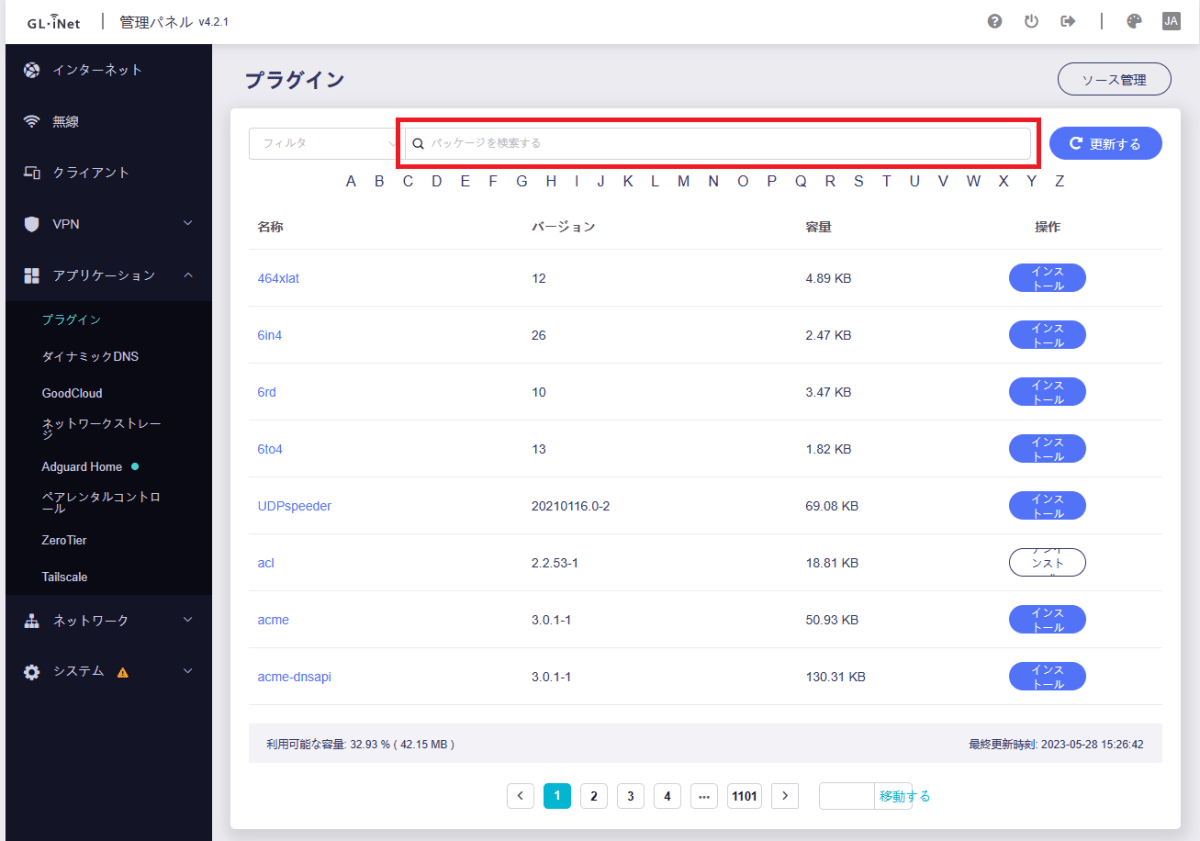
- LuCIを日本語化するためのパッケージ
- sd-lite
- 以下のパッケージをインストールし再起動
管理パネルでのネットワーク設定
管理パネルでネットワーク設定をしていきます。LuCIで設定しても設定反映できない項目があったため、管理パネルで設定しました。特に記載のない設定はデフォルトのまま。
- WAN設定
- 今回の環境ではWAN側の設定はHGW配下なので自動でDHCP接続を判断して上位ルーター(HGW)からプライベートIPが割り振られるため特に設定不要(特にHGWのLAN設定をいじっていなければ192.168.1.0/24のアドレス空間からDHCPでアドレスアサインされるはず)
- LAN設定(ネットワーク>LAN)
- LANのアドレス空間に関する設定は管理パネルで設定
- luciでインターフェース関連の設定をした時に一緒にDHCPの設定変更をしようとしてもIPv4のしようとすると適用失敗しロールバックしてしまうため管理パネルでの設定が必要
- サブネットが変更されると変更の適応でルーターのIPや管理パネルのアドレスが変更されるので要注意
- デフォルトでは以下の設定になっているのでお好みで変更。通常の設定画面では変更可能箇所が少ないので必要に応じて詳細設定で変更
- 192.168.8.0/24のアドレス空間
- ルーターアドレスは192.168.8.1
- DHCPのレンジは192.168.8.100-192.168.8.249の150IP(老番5アドレスがNWアドレスの想定?)


- IPv6設定(ネットワーク>IPv6)
- LuCIでIPv6のインターフェース設定のみしてもIPv6アクセスは不通で管理パネルで有効化が必要
- Passthroughで設定(NativeだとLuCI設定競合が発生しているようだったので変更しました)
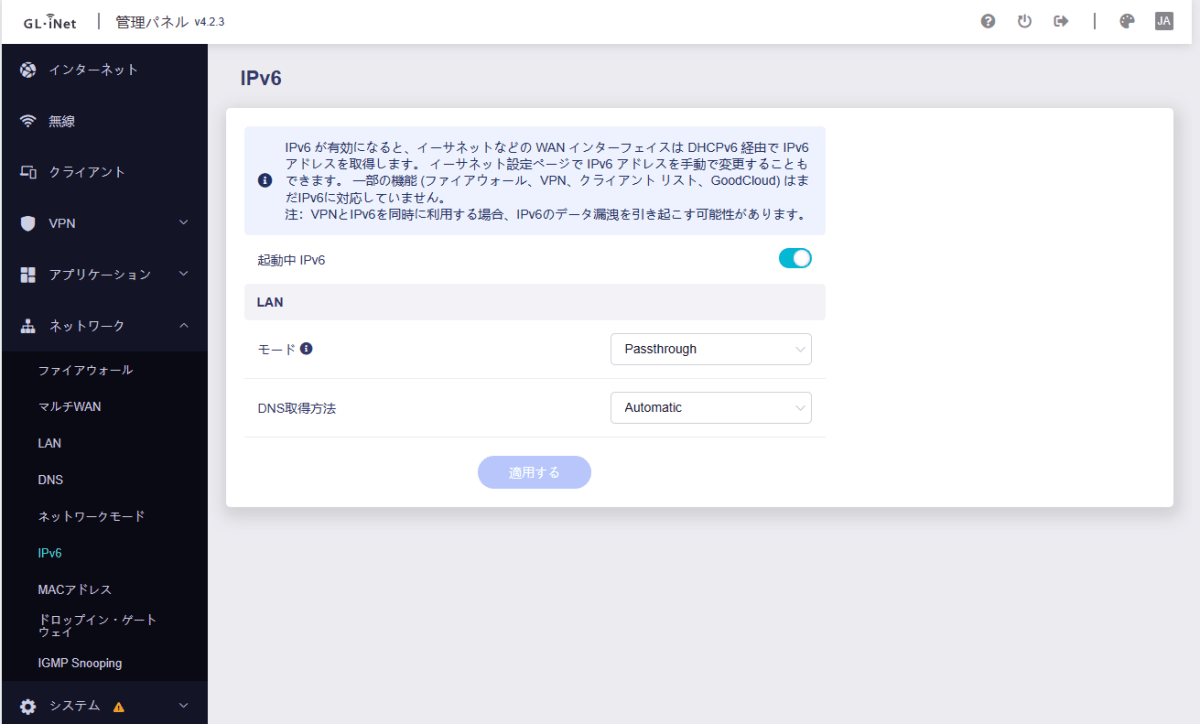
LuCIでのインターフェース設定
次にLuCIでインターフェース設定をします。DS-Liteのパッケージをインストールしている前提ですが、LuCI上でインストールしても問題ないです。DS-Liteのパッケージは再起動を必要とするのでLuCIでインストールした場合は一旦再起動してからLuCIでの設定をします。
- システム>詳細設定でLuCIのWeb UIにアクセス

- ログイン:ユーザー名はrootでパスワードは初期設定したもの(sshするときも同じuser/passを利用)
- ネットワーク>インターフェース設定に移動し、赤枠の設定を変更(v6Connectはインターフェースを新規作成したのでこの段階ではない)

- LAN設定(ネットワーク>インターフェース)
- 「LAN」インターフェースを「編集」
- DHCPサーバー>IPv6設定で以下の設定
- この時にIPv4アドレスの設定を変えると設定の適用ができずにロールバックしてしまうので変更不可(LANのIPアドレスは管理パネルで設定)
| 設定項目 | 設定 |
|---|---|
| RA-Service | リレーモード |
| DHCPv6-サービス | リレーモード |
| NDPプロキシ | リレーモード |
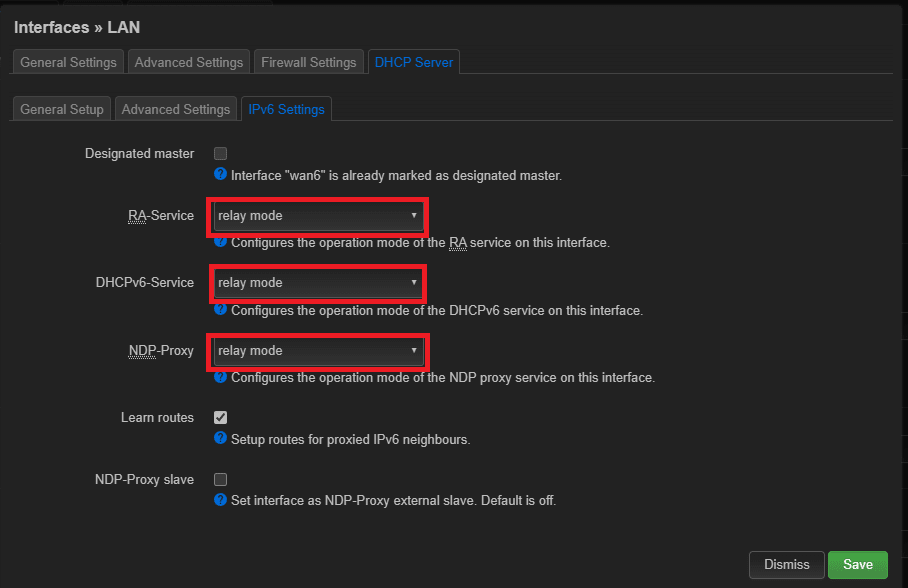
-
WAN6設定(ネットワーク>インターフェース)
- 「WAN6」インターフェースを「編集」
- DHCPサーバー>IPv6設定で以下の設定
| 設定項目 | 設定 |
|---|---|
| Designaled master | ☑ |
| RA-Service | リレーモード |
| DHCPv6-サービス | リレーモード |
| NDPプロキシ | リレーモード |
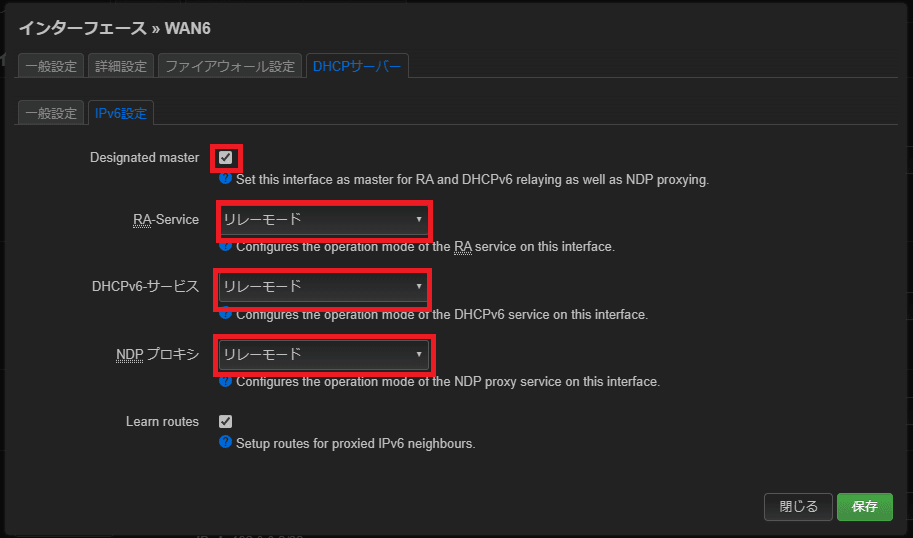
-
DS-Lite設定(ネットワーク>インターフェース)
- インターフェースを新規作成
- 名前を入力しプロトコルで「Dual Stack Lite(RFC6333)」を選択
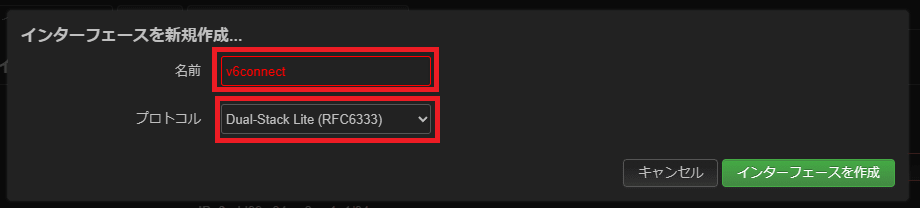
- DS-Lite AFTRアドレスを入力(今回はv6コネクトなのでdslite.v6connect.netを設定)
| IPoE接続サービス | AFTRアドレス |
|---|---|
| Transix | gw.transix.jp |
| v6コネクト | dslite.v6connect.net |
| Xpass | dgw.xpass.jp |

4. ファイアウォール設定の「ファイアウォールゾーンの作成または割り当て」でwanのゾーンに追加

7. 右下の保存&適用を押し適用(ネットワーク>インターフェース)
8. システム>再起動で「再起動する」

その他の設定
NTP設定
- LuCIでシステム>システムにアクセスし時刻同期タブをクリック
- NTPサーバー候補にNTPサーバを入力(地域、回線等のNW環境から適切に選択)
- 保存&適用
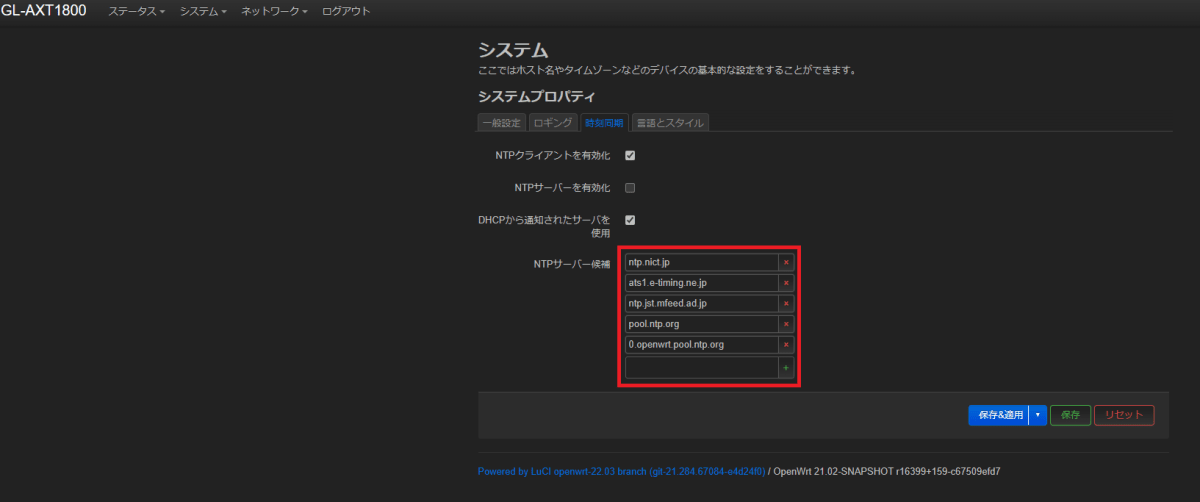
Tailscale
VPNとしてOpenVPNやWireguardも組み込まれていますが、Tailscaleも組み込まれています。何故かVPNタブではなくアプリケーションのタブにあります。
私は普段Tailscaleを利用しているのでTailscaleを使えるように設定します。
- アプリケーション>Tailscale
- 有効にする
- デバイスをバインドするようメッセージが出るのでリンクをクリックしてアカウントをバインド
- サブネットルーター化
- リモートアクセスWANを許可する
- LANのリモートアクセスを許可する
- 適用する

- TailscaleのAdmin consoleにログイン
- MachinesのタブでMachineのリストにgl-atx1800があることを確認
- gl-atx1800の右側の三点リーダーをクリック
- Edit Route settings…を選択

- WAN側のサブネットとLAN側のサブネットがリストにあるのでLAN側のサブネットを有効化(HGWとGL-ATX1800の間のNWにもアクセスしたければそちらも有効化)

- ルーターは頻繁にアクセスしないので再認証が面倒くさいのでkey exiryしないようにDisable key exiryしておく

- gl-atx1800をクリックしMachinsの詳細を確認し、Subnetのラベルがついているかと有効化したSubnetがグレーアウトしていないか確認

Adguard Home
- アプリケーション>Adguard Home
- 有効にする Adguard Home
- 適用する
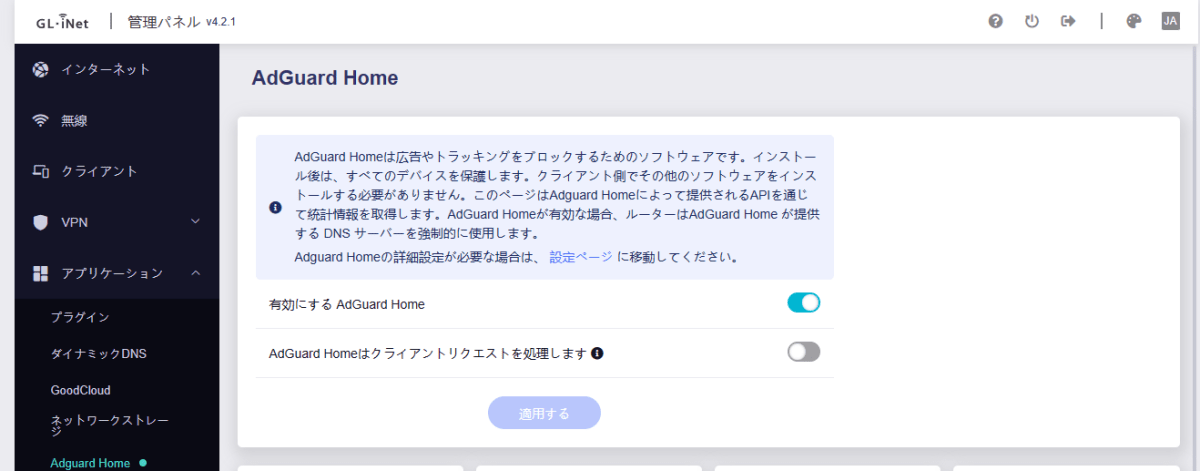
ファン制御
筐体にファンがついていますが、静音性のためかファンが回転するしきい値が結構高くアチアチになります。
管理パネルでシステム>概要の左上のCPUの平均負荷のパネル右上のファンのアイコンから設定変更できますが、最低でも70℃にならないと回転しません。
どうせ轟音はならないと思いそれよりアチアチの方が気になるのでファンの音を許容してCLIで設定変更しました。

- SSHでルーターに接続
- userはrootでpassは初期設定値(管理パネルやLuCIと同じ)
- 以下のコマンドで設定変更
- コマンドはForumを参考
- Forumによると以下の設定はgl_fanで20秒ごとに温度をチェックして60℃になるようファンを制御し、65℃を超えないよう設定しているらしい
/etc/init.d/gl_fan stop
uci set glfan.@globals[0].temperature='60'
uci set glfan.@globals[0].integration='4'
uci set glfan.@globals[0].differential='20'
uci commit glfan
/etc/init.d/gl_fan restart
設定のバックアップ
すべての設定が完了したり設定変更するときはバックアップを取得
バックアップ
- LUCIでシステム>バックアップ/フラッシュにアクセスし、「アーカイブを作成」
リストア
- LUCIでシステム>バックアップ/フラッシュにアクセスし、「アーカイブをアップロード」で「アーカイブを作成」で作ったファイルをアップロード
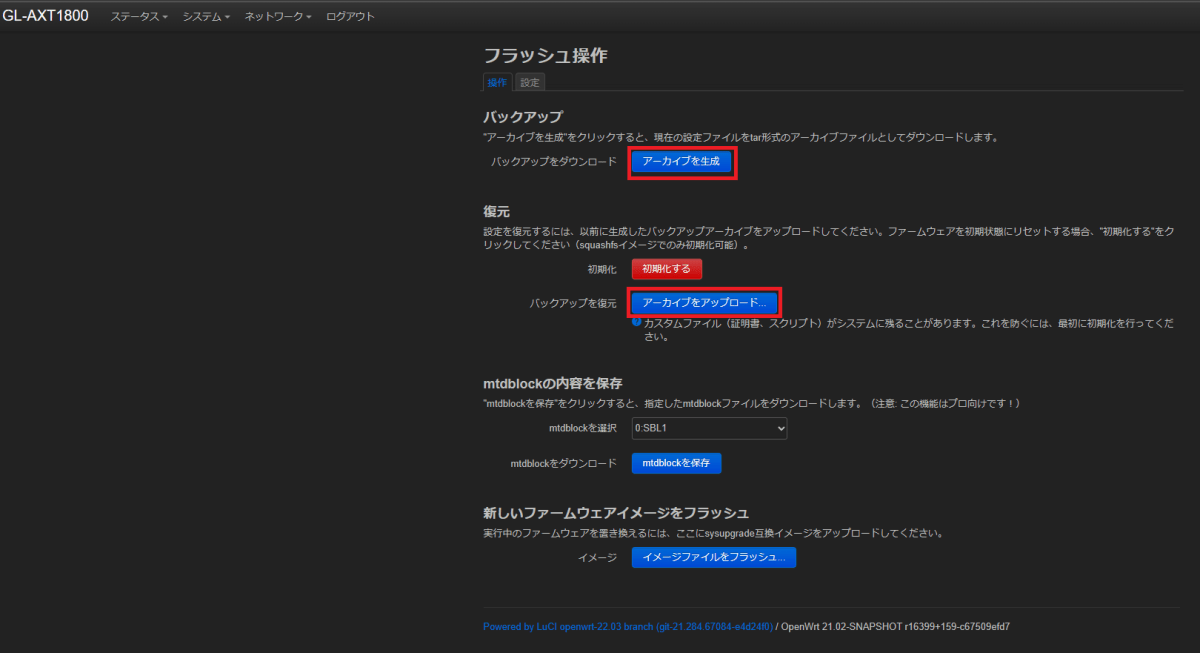
ファクトリーリセット
- 管理パネルでシステム>ファームウェアをリセットするにアクセスし、「すべての設定を削除して再起動する」
- 管理パネルのIPも192.168.8.1に初期化されるため注意

(おまけ)外観と速度測定
サイズ比較のため重ねてみましたがRTX830とWG2600HPがGL-ATX1800になったのでかなり省スペースになりました。
ちなみに上に載せてるのはアチアチwebカメラ用に買っていた冷却ファンを最近使っていなかったので載せてみました。
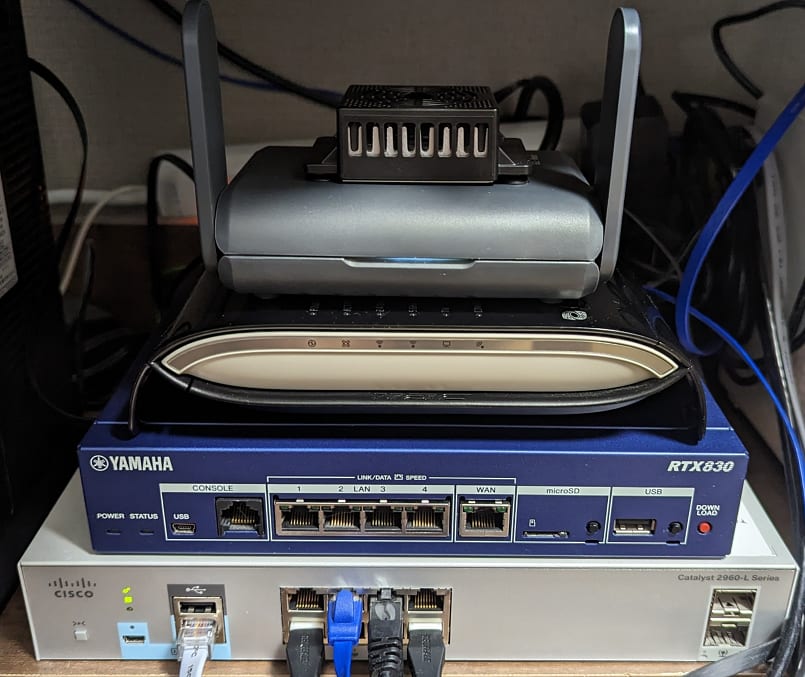

参考としてみんそくでのスピードテストの結果も貼っておきます。だいたい700~800Mbpsの速度が出ているので満足です。

おわりに
今回はGL-iNETのGL-ATX1800の設定についての備忘録でした。
Openwrtの設定を調べてやればなんとかなると思いきや管理パネルでないと受け付けない設定が一部あったため色々と手こずりました。
しばらく使ってみて問題なければRTX830とWG2600HPはお役御免です。
設定としては本当は以下の内容もしたかったのですが今回は見送りました。
- LAN1とLAN2を配下のスイッチとlacpで接続(WAN側が2.5GbEのポートだが結局回線が1Gbps)
- TailscaleのExit Nodes化(GL.iNETのTailscaleパッケージが非対応バージョン)
- Tailscale Funnel対応(GL.iNETのTailscaleパッケージが非対応バージョン)
- Guestネットワーク構築(使う人がいない)
編集履歴
| 更新日 | 更新内容 |
|---|---|
| 2023/7/23 | IPv6の設定を管理パネル上でNative、LuCI上でリレー/サーバー/リレーにしていると設定競合が発生しているようだったので管理パネル上でPassthrough、LuCI上でリレー/リレー/リレーに変更。 |
Discussion
初めまして。吉田 篤男と申します。
GL-iNet(GL-AXT1800(Slate AX))から、ipv6に繋げたく検索して、ホームページを見つけました。
LAN設定(ネットワーク>インターフェース)
「LAN」インターフェースを「編集」で、
RA-Service リレーモード
DHCPv6-サービス サーバーモード
NDPプロキシ リレーモード
この通り、設定、WAN6設定、DS-Lite設定と進み、
ただここで違うのが、私は、楽天ひかりなので、Xpass dgw.xpass.jpで、設定しました。
ここまで、来て、
保存&適用を押し適用(ネットワーク>インターフェース)
システム>再起動で「再起動する」
再起動すると、LAN設定のRA-Serviceだけ、サーバーモードに戻ってしまいます。
管理画面から、再起動したほうが良いのか?とやってみますが、結果は、同じです。
何か、設定が足らないところがありますでしょうか?
もし分かりましたら教えていただけると、ありがたいのですがm(_ _)m
追伸
ipv6には、できていないんですが、ファン制御とSSHで、教えていただいた設定をしたところ、
大分温度が下がりました。ありがとうございます^^
コメントありがとうございます。
この記事を書いたときはIPv6テストでも問題なく疎通してましたが、私の環境でも改めて確認しましたが、同様の現象が発生していました。おそらく管理パネルとLuCIの設定競合かと思われます。
記事の方も修正しましたが、以下の設定部分を変更したところIPv6の疎通確認もできたので試してみてください。
管理パネルとLuCIの設定競合だったんですね。
管理パネルのIPv6の設定をPassthroughに直したら、設定通りに進みました。
早速のお返事ありがとうございましたm(_ _)m